Gli utenti dovevano scrivere promemoria o informazioni utili, come indirizzo email, numero di telefono e ID Facebook/Twitter, ma ora i tempi sono cambiati. Questo vecchio metodo era utile, ma con i rapidi sviluppi tecnologici è ormai considerato antico e per superare questo problema Microsoft ha introdotto un'app chiamata Note adesive. IL Note adesive l'app consente agli utenti di scrivere note rapidamente e fornisce una facile gestione.
Dopo aver seguito questa guida, gli utenti impareranno come 'utilizzare le note adesive su Windows':
-
- Che cos'è l'app Windows Sticky Notes e perché viene utilizzata?
- Come installare l'app Sticky Notes su Microsoft Windows?
- Come utilizzare l'app Sticky Notes su Microsoft Windows?
- Come trasferire/copiare note adesive da un sistema all'altro?
- Come visualizzare l'app Sticky Notes su dispositivi Android/IOS?
Che cos'è l'app Windows Sticky Notes e perché viene utilizzata?
Appiccicoso Appunti è stato rilasciato per la prima volta il Windows Vista ed è ora incluso in tutte le ultime versioni. Con il Aggiornamento dell'anniversario di Windows 10 2016 , IL Note adesive l'app è stata rivoluzionata con diverse nuove funzionalità e molti miglioramenti rispetto a quelle esistenti. IL Stick note app per Microsoft Windows è la tua soluzione digitale per creare, gestire e condividere note su più dispositivi.
Come installare l'app Sticky Notes su Microsoft Windows?
IL Note adesive l'app è solitamente preinstallata sui sistemi Windows e, se l'hai rimossa, segui questi passaggi per installarla da Microsoft Store, un hub di un gigantesco database di app verificate e sicure:
Passaggio 1: apri Microsoft Store
Per aprire Microsoft Store, utilizza la barra di ricerca del menu Start di Windows e avvialo utilizzando il file Aprire opzione:
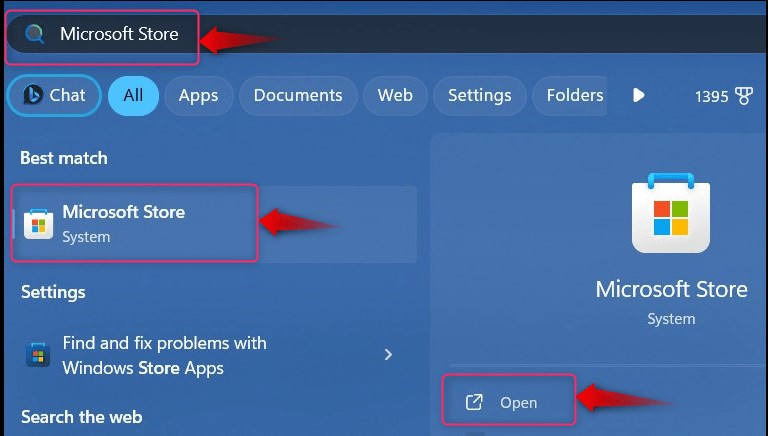
Passaggio 2: installa l'app Sticky Notes
Nel Microsoft Store cercare Note adesive Microsoft, e premi il Ottenere pulsante per avviare il processo di download:
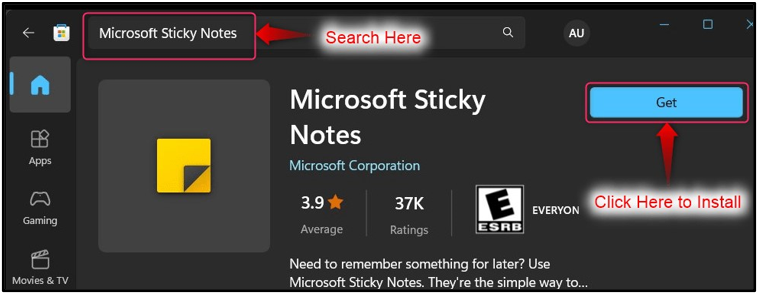
Una volta completato il processo di download, avvia il file Note adesive app tramite il menu Start di Windows. Qui offre anche diverse scorciatoie che consentono l'accesso diretto al file Note adesive caratteristiche:

Come utilizzare l'app Sticky Notes su Microsoft Windows?
IL Note adesive app su Windows può essere effettivamente utilizzata nei seguenti modi:
Come creare una nuova nota nell'app Sticky Notes?
Per creare una nuova nota nel file Note adesive app, utilizzare il pulsante ' + ' nell'angolo in alto a sinistra dello schermo:
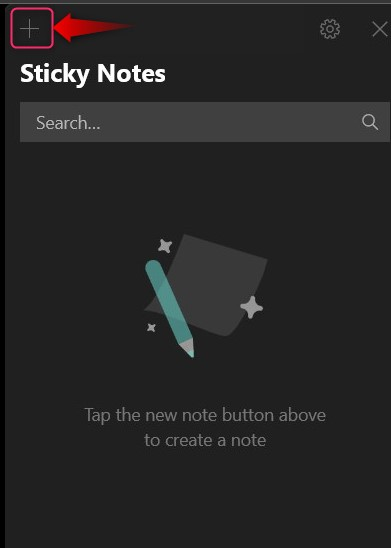
Si aprirà una nuova finestra per creare una nuova nota:
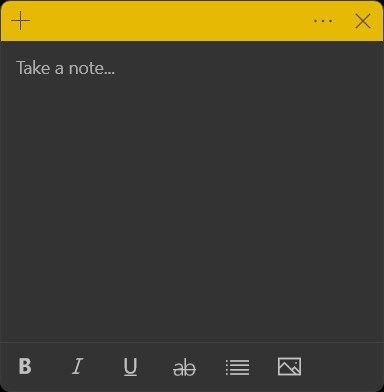
Nel Note adesive app, Microsoft offre opzioni di modifica del testo di base che includono quanto segue:
-
- IL B per rendere il testo in grassetto (usa i tasti di scelta rapida CTRL + B per attivarlo).
- IL IO per rendere il testo corsivo (usa i tasti di scelta rapida CTRL + I per attivarlo).
- IL per rendere il testo sottolineato (usa i tasti di scelta rapida CTRL + U per attivarlo).
- IL ab per rendere il testo barrato (usa i tasti di scelta rapida CTRL + T per attivarlo).
- IL Attiva/disattiva Elenchi puntati crea i punti elenco tratteggiati nella posizione corrente del cursore (usa i tasti di scelta rapida CTRL + Maiusc + L per attivarlo. Usalo due volte per un elenco numerico e tre volte per un elenco alfabetico):

Dopo aver preso nota, premi il pulsante Chiudi (X) pulsante nell'angolo in alto a destra e verrà salvato automaticamente:
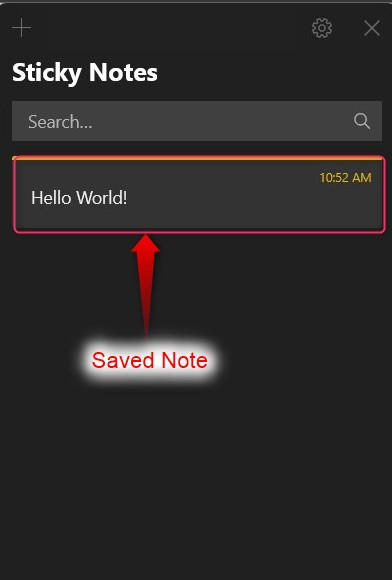
Come aggiungere un'immagine in una nota nell'app Sticky Notes?
Un'immagine rende più facile ricordare l'argomento della nota. Per aggiungere un'immagine in una nuova nota nel file Note adesive app, utilizzare il pulsante ' + ' nell'angolo in alto a sinistra dello schermo e, nella nuova finestra, seleziona il file Immagine pulsante, come evidenziato:
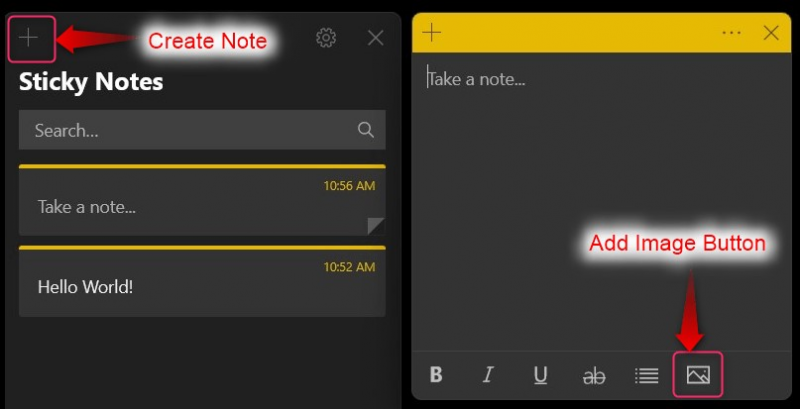
IL Note adesive l'app consente agli utenti di aggiungere un'immagine alle note esistenti. Per fare ciò, fare doppio clic su esistente Nota e dalla nuova finestra, usa il file Aggiungi immagine pulsante, come mostrato di seguito:
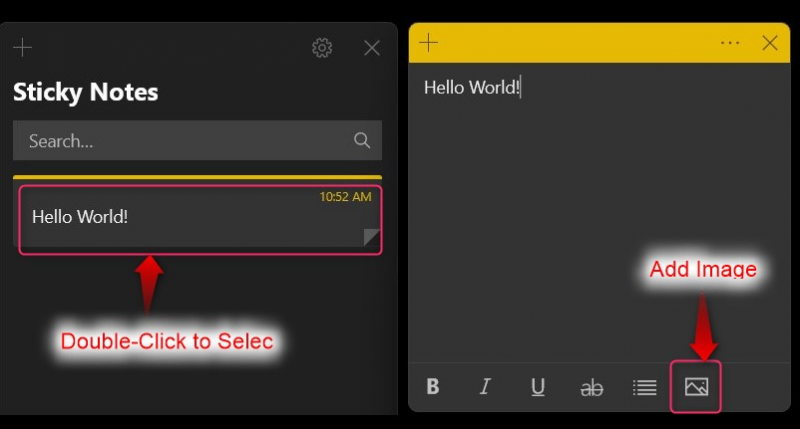
Come eliminare una nota nell'app Sticky Notes?
Per eliminare un Nota nel Note adesive app, fai clic sui tre punti accanto a Nota che desideri eliminare e seleziona il file Elimina nota opzione:
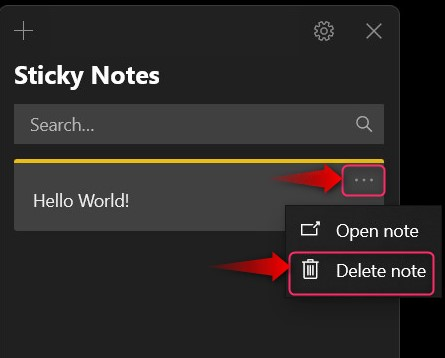
Come personalizzare l'app Sticky Notes?
IL Note adesive l'app può essere personalizzata tramite Ingranaggio vicino al X pulsante nell'angolo in alto a destra:
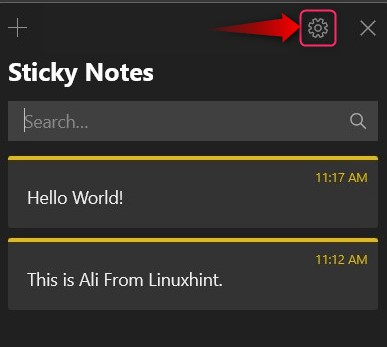
Si apre Impostazioni, dove è possibile personalizzare quanto segue:
-
- Usa il Registrazione pulsante per accedere al tuo account Microsoft e abilitare la sincronizzazione cloud per Note adesive che hai creato. In questo modo è possibile visualizzare anche il file Note adesive da altri dispositivi.
- IL Abilitare intuizioni l'opzione consente il Note adesive app per leggere indirizzi e-mail, numeri di telefono, indirizzi di siti Web, ecc. Offre anche promemoria.
- Sebbene gli utenti possano eliminare il file Appunti, abilitando il Conferma prima di eliminare l'opzione richiederà la conferma prima di eliminarlo.
- IL Note adesive l'app offre diverse combinazioni di colori come Luce, buio, O Utilizza la modalità Windows (utilizza la combinazione di colori corrente di Windows):
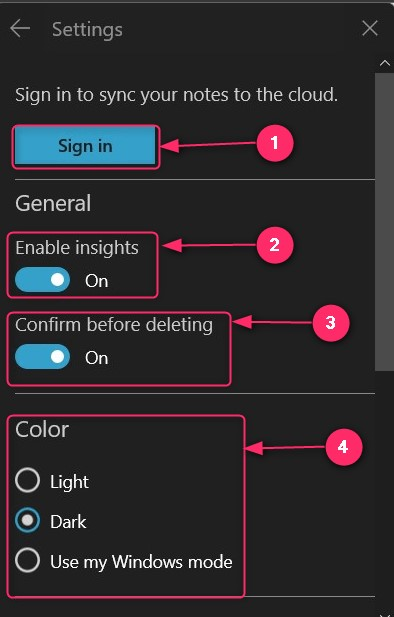
Come cambiare il colore delle note adesive nell'app Sticky Notes?
I colori possono aiutare gli utenti a determinare la priorità delle note. Per questo, Microsoft ha incluso il sistema di colorazione nel file Note adesive app. Per fare ciò, seleziona i tre punti a sinistra del X pulsante:
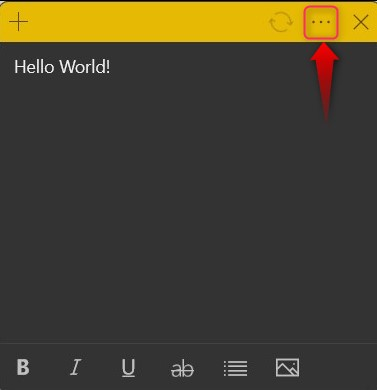
Ora si apriranno i colori tra cui puoi scegliere:
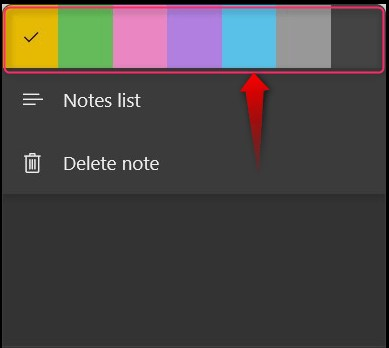
Nota: I colori possono essere impostati sulle note nuove o vecchie create nell'app Windows Sticky Notes.
Come trasferire/copiare note adesive da un sistema all'altro?
IL Note adesive può essere copiato o trasferito da un sistema all'altro seguendo questi passaggi:
Passaggio 1: accedere alla cartella Sticky Notes
Per copiare il Note adesive da un sistema all'altro, premere il tasto Windows+R per aprire Windows Esegui e incolla il comando seguente per aprire il file Note adesive cartella:
% LocalAppData % \Pacchetti\Microsoft.MicrosoftStickyNotes_8wekyb3d8bbwe\LocalState
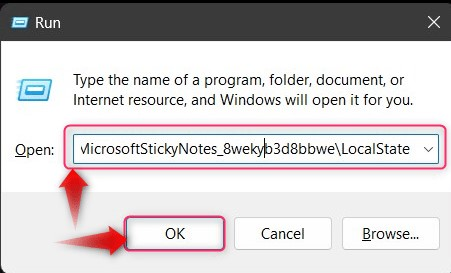
Passaggio 2: copia e incolla il file .shm
IL ' .shm 'il file contiene il record del file Note adesive ; copialo e incollalo sull'altro sistema su cui vuoi aggiungere il file Note adesive . Se non vuoi rimuovere il Note adesive sull'altro sistema, rinominare il file copiato e quindi incollarlo:
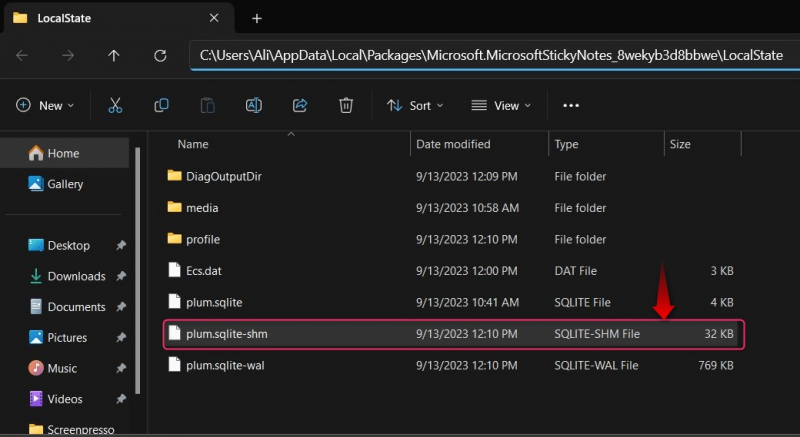
Come visualizzare l'app Sticky Notes su dispositivi Android/IOS?
IL Note adesive può essere sincronizzato con il cloud in modo che possa essere utilizzato su più dispositivi, inclusi Androide E iOS dispositivi. È disponibile come Una nota app in entrambi Google E Mela store e può essere scaricato tramite i seguenti link:
Prima di poter utilizzare il Note adesive da Windows a Android/IOS dispositivi, vai a Impostazioni (dall'app Windows Sticky Notes ), scorrere verso il basso e utilizzare il file Sincronizza ora pulsante per sincronizzare le note attualmente salvate su tutti i dispositivi:
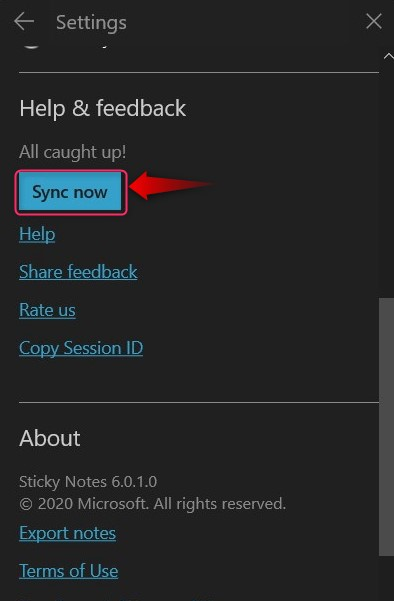
Questo è tutto per l'utilizzo dell'app Sticky Notes su Windows.
Conclusione
IL Note adesive l'app consente agli utenti di scrivere, modificare e gestire note adesive su Microsoft Windows. È un'app basata su cloud che può essere sincronizzata e puoi utilizzare Sticky Appunti su più dispositivi, inclusi Androide E iOS dispositivi. Può anche essere personalizzato in una certa misura, e il Note adesive può essere copiato/trasferito da un sistema all'altro con facilità.